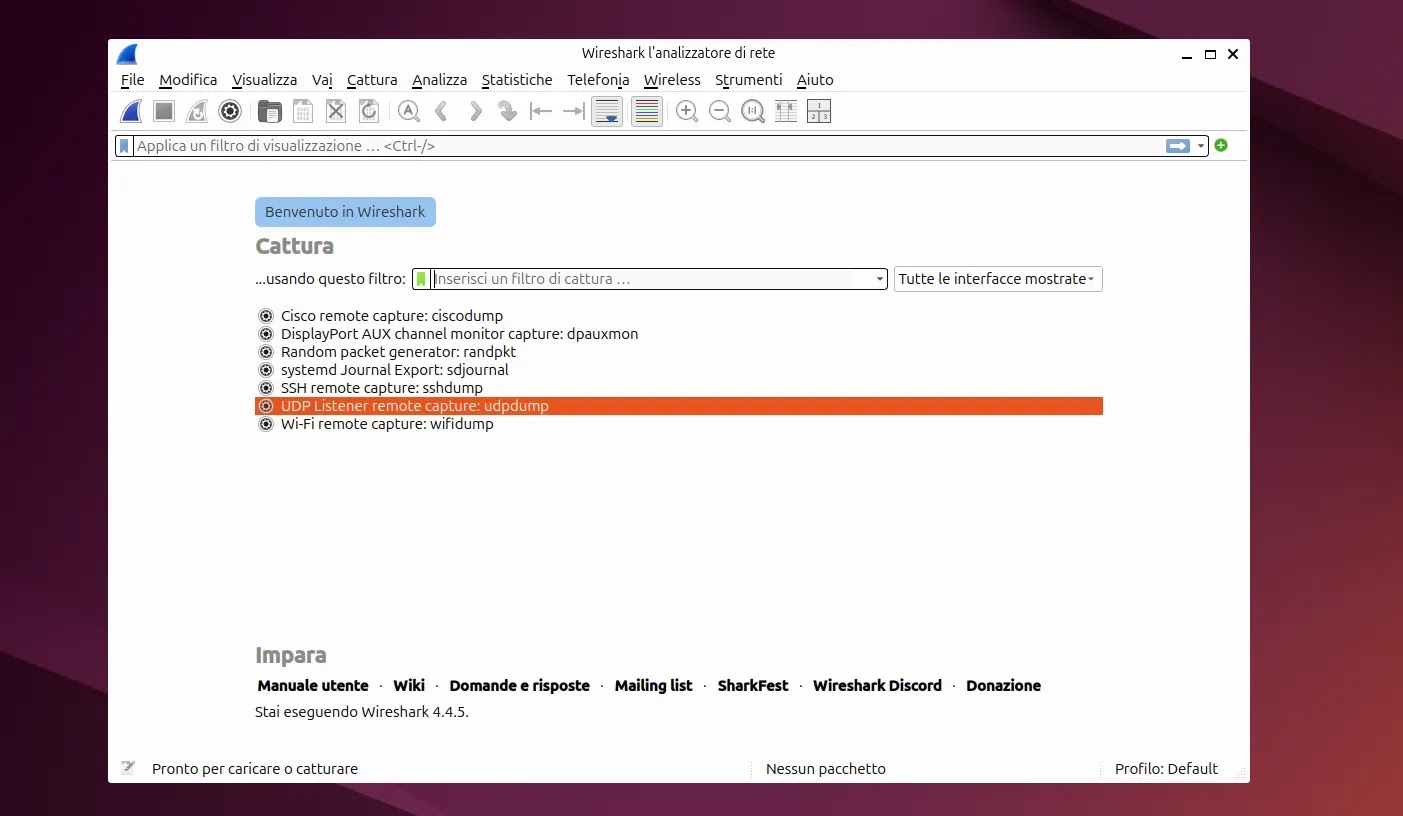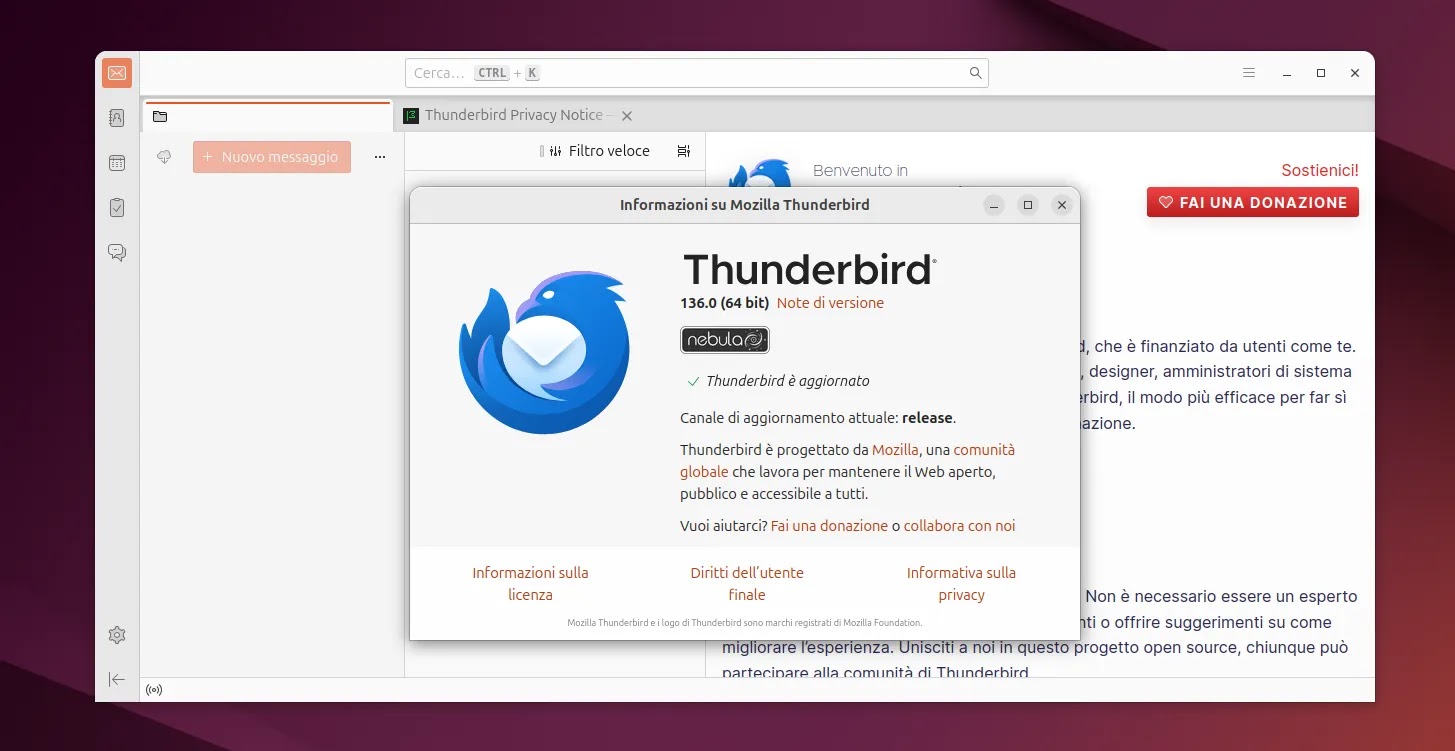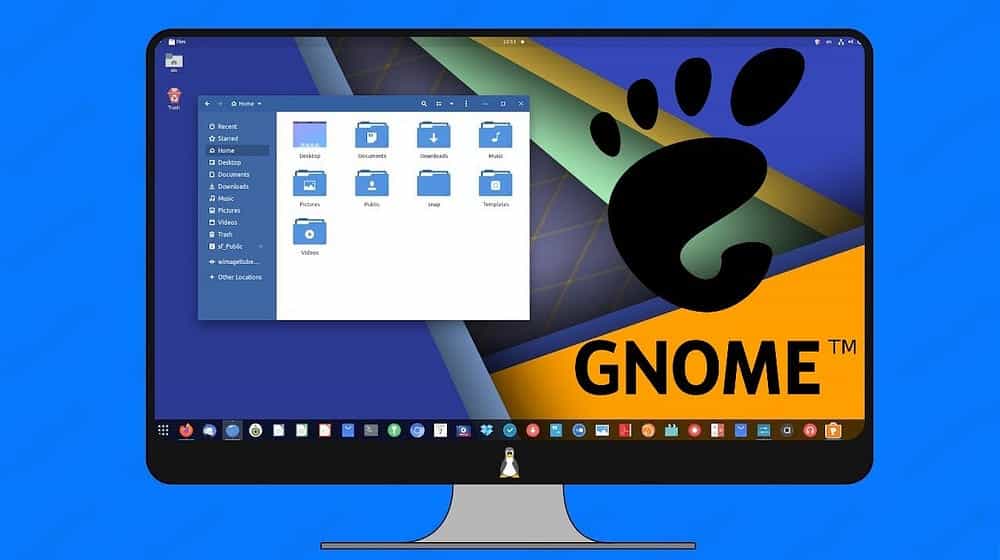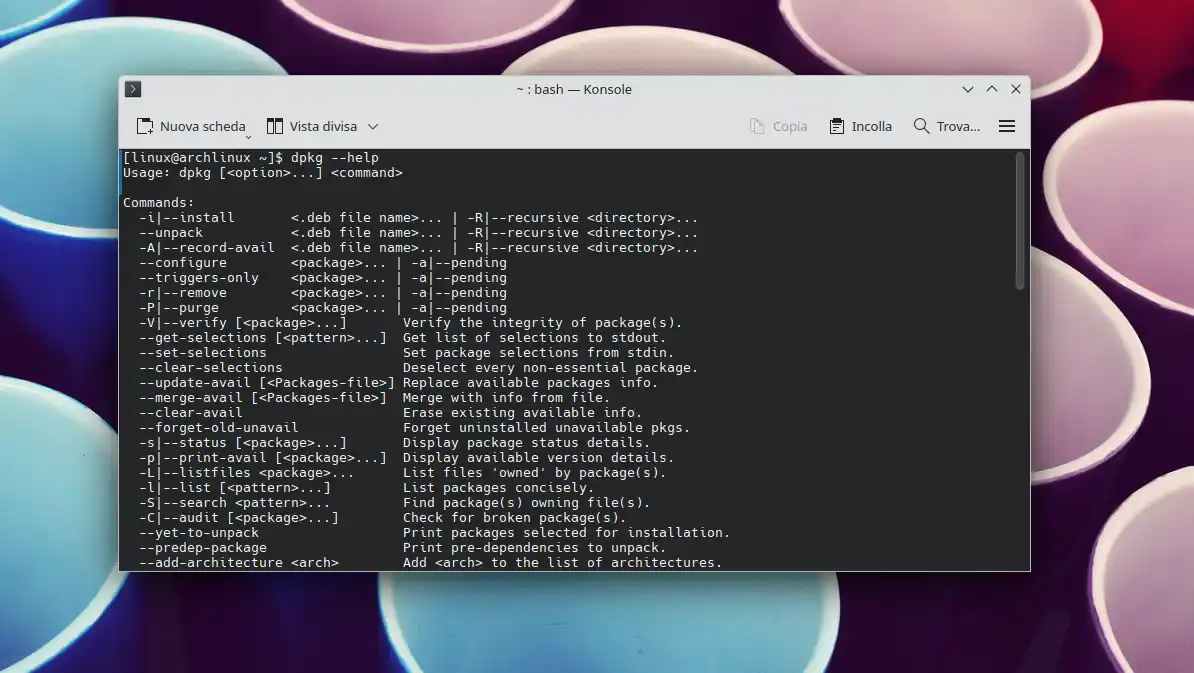Personalizza GDM su Linux con GDM Settings: Guida Completa
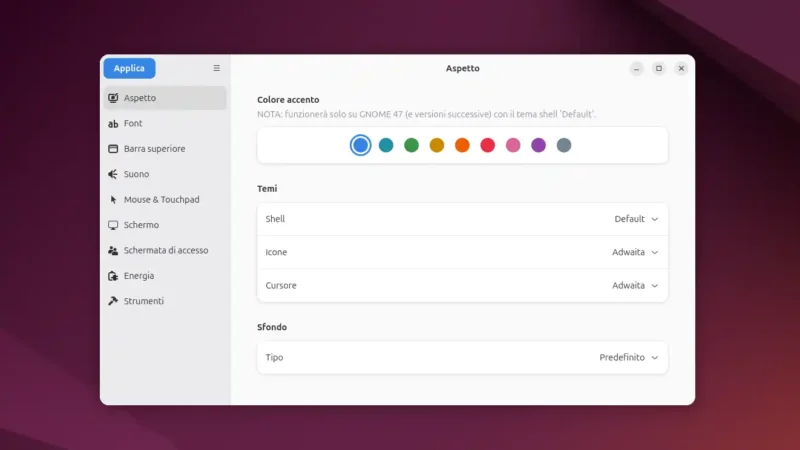
Se utilizzi GNOME come ambiente desktop, sicuramente avrai già incontrato GDM (GNOME Display Manager), il gestore grafico della schermata di login. È elegante, funzionale… ma per molti utenti, anche troppo rigido nelle opzioni di personalizzazione. Fortunatamente, esiste un tool che risolve questo limite: GDM Settings.
In questo articolo ti guiderò passo passo per scoprire cos’è, come installarlo e come usarlo per personalizzare la schermata di login in modo semplice ed efficace.
Cos’è GDM Settings?
GDM Settings è uno strumento grafico open source che permette di modificare facilmente l’aspetto e il comportamento del tuo GDM. Con questo tool puoi cambiare sfondo, temi, icone, font e molto altro, tutto con pochi clic, senza dover modificare manualmente file di configurazione.
Funzionalità principali
Ecco cosa puoi fare con GDM Settings:
- Cambiare lo sfondo della schermata di login
- Selezionare icone, temi GTK e Shell personalizzati
- Modificare il font usato da GDM
- Attivare o disattivare la visualizzazione dell’elenco utenti
- Nascondere il campo password fino alla selezione dell’utente
- Applicare temi shell oscuri o personalizzati
- Ripristinare facilmente le impostazioni predefinite

Come installare GDM Settings
L’installazione dipende dalla distribuzione. Il metodo consigliato è utilizzare Flatpak, così da avere sempre l’ultima versione aggiornata.
1. Assicurati di avere Flatpak installato:
Su distribuzioni basate su Debian/Ubuntu:
sudo apt install flatpakSu Fedora:
sudo dnf install flatpak2. Aggiungi il repository Flathub (se non l’hai già fatto):
flatpak remote-add --if-not-exists flathub https://flathub.org/repo/flathub.flatpakrepo3. Installa GDM Settings:
flatpak install flathub io.github.realmazharhussain.GdmSettingsCome si usa GDM Settings?
Dopo l’installazione, puoi avviare l’app dal menu delle applicazioni digitando “GDM Settings”.
L’interfaccia è semplice e divisa in sezioni:
- Appearance: per modificare temi, icone, font e sfondo.
- Login Options: per scegliere cosa mostrare o nascondere nella schermata di accesso.
- Advanced: opzioni più tecniche, come il supporto Wayland o temi alternativi della shell.
- Reset: per tornare alle impostazioni originali con un solo clic.
Importante: per applicare i cambiamenti, è necessario fornire la password di amministratore, perché GDM è un servizio di sistema.
Consigli utili
- Assicurati che i temi e le icone che vuoi usare siano installati globalmente (in
/usr/share) e compatibili con GNOME Shell. - Alcune modifiche, come il cambio sfondo, richiedono un riavvio del sistema o del servizio GDM.
- Se qualcosa non funziona, puoi sempre tornare indietro con l’opzione di ripristino.
GDM Settings è uno strumento essenziale per chi vuole un tocco personale anche prima di accedere al proprio desktop. Semplice da usare, potente e sicuro: con pochi clic potrai rendere la schermata di login più coerente con il tuo stile.